Win11怎么关闭触控反馈小圆圈? win11启用或禁用触控指示器的技巧
来源:脚本之家
时间:2024-04-15 12:45:37 252浏览 收藏
有志者,事竟成!如果你在学习文章,那么本文《Win11怎么关闭触控反馈小圆圈? win11启用或禁用触控指示器的技巧》,就很适合你!文章讲解的知识点主要包括,若是你对本文感兴趣,或者是想搞懂其中某个知识点,就请你继续往下看吧~
本文介绍了如何通过在Win11系统中编辑注册表来启用或禁用触控指示器。触控指示器是Win11中的一项功能,可以帮助用户更好地使用触控屏幕。通过本文提供的步骤,用户可以根据自己的需求轻松地调整触控指示器的设置。
触控指示器是什么
触控指示器是一种在触摸屏显示器上显示手指或光笔触控屏幕的区域的功能。它可以在用户使用手指或触控笔触碰屏幕时,提供视觉反馈,帮助用户了解自己的触摸位置。在Windows 11系统中,触控指示器表现为手指触碰屏幕时出现的小圆圈,这是系统的一种触控反馈机制。启用触控指示器可以提高使用触摸屏设备的便捷性和舒适度。
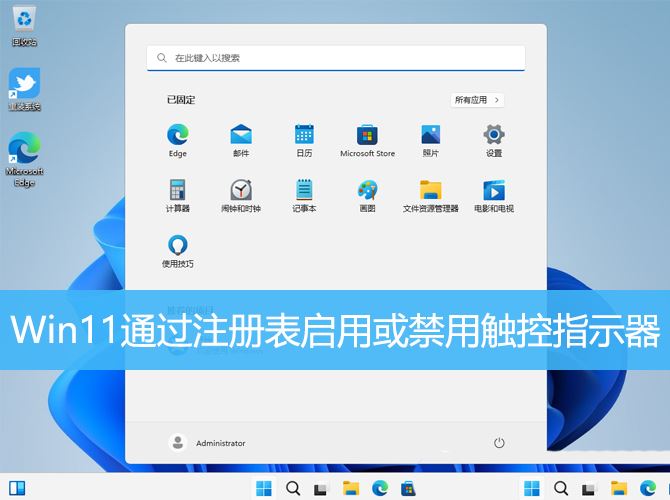
方法一:通过「设置」
1、使用Windows + I快捷键打开「设置」。
2、依次点击「辅助功能」>「鼠标指针和触摸」。
3、在「触控指示器」选项中,切换开关来控制是否启用。 4.如果启用了触控指示器,还可以选择是否「使圆圈更深、更大」,通过勾选或取消勾选来设置(默认不启用)。
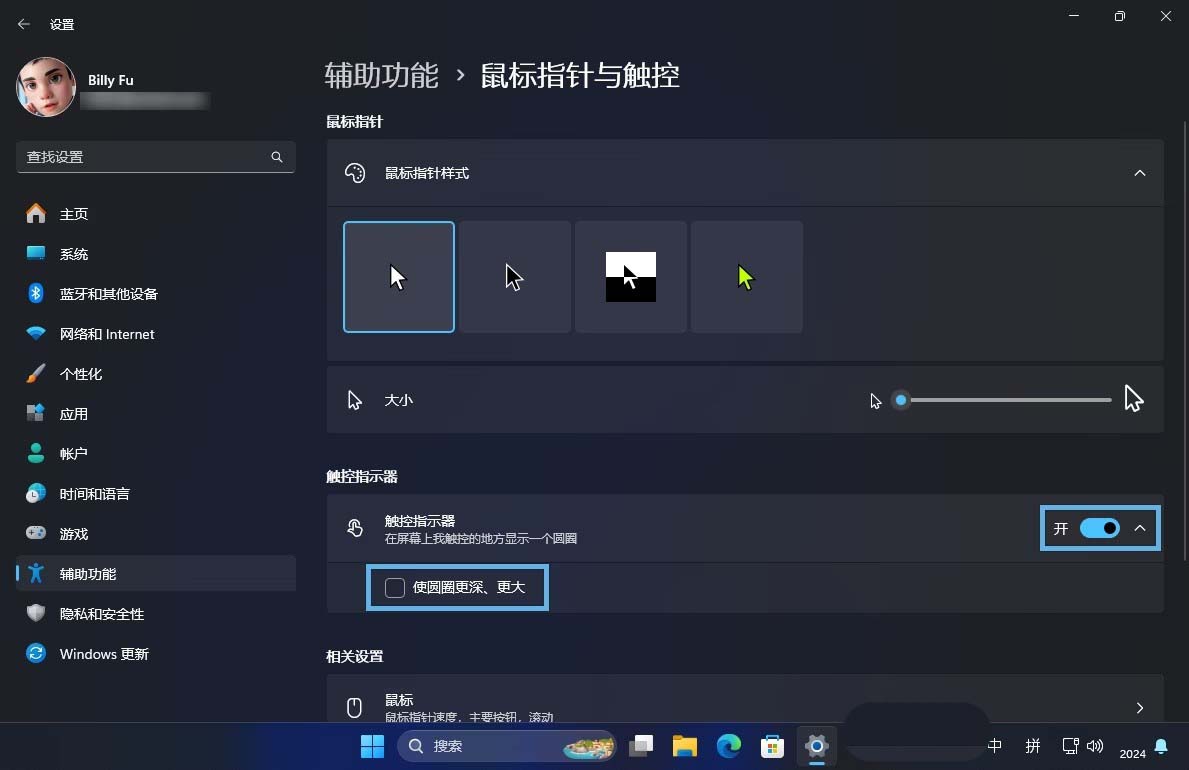
方法二:通过注册表编辑器
1、首先,按键盘上的【 Win + X 】组合键,或右键点击任务栏上的【 Windows开始徽标】,在打开的右键菜单项中,选择【 运行】;
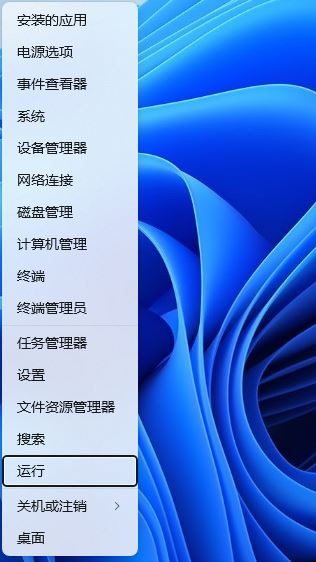
2、运行窗口,输入【 regedit】命令,按【 确定或回车】打开注册表编辑器;
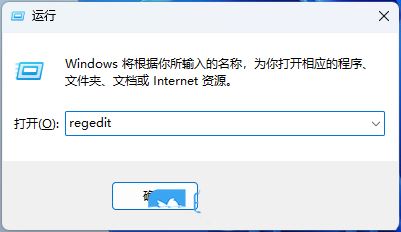
3、用户账户控制窗口,你要允许此应用对你的设备进行更改吗?点击【 是】;
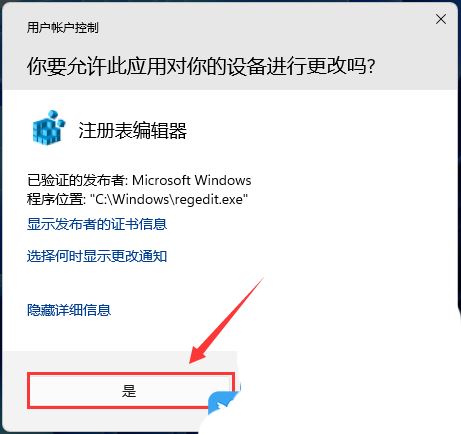
4、注册表编辑器窗口,依次展开到:HKEY_CURRENT_USER\Control Panel\Cursors
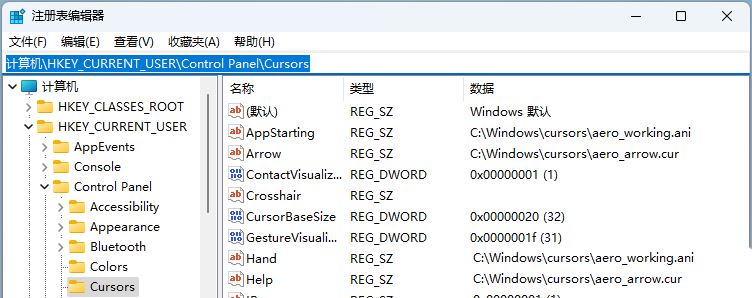
5、双击【 ContactVisualization】,将其十六进制值设置为:
- 0 代表关闭;
- 1 代表开启;
- 2 代表开启并使圆圈显示得更深、更大。
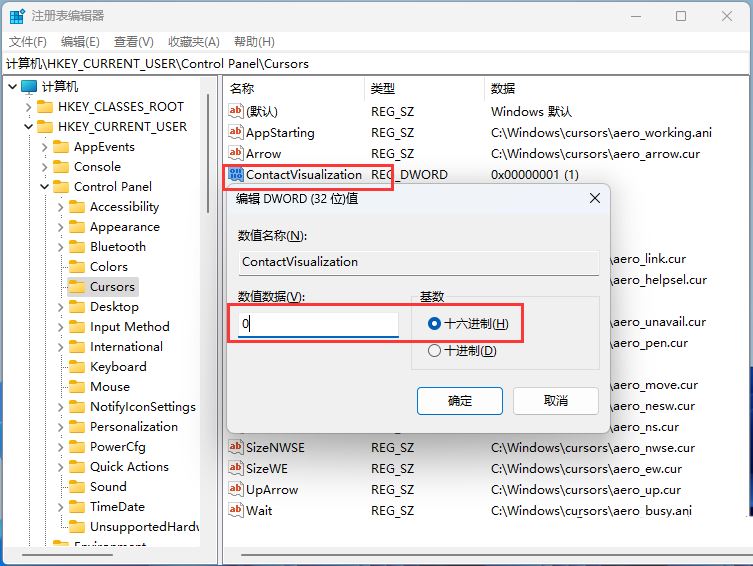
6、双击【 GestureVisualization】,将其值设置为:
- 0 代表关闭;
- 1f 代表开启。
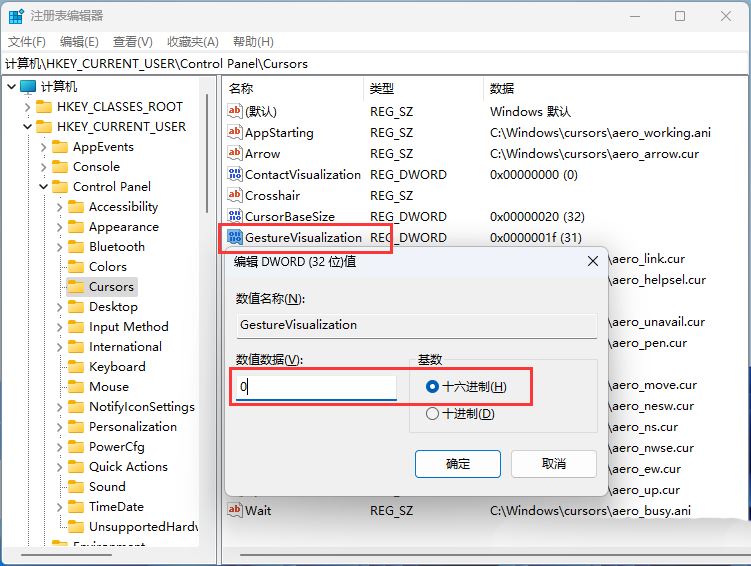
今天带大家了解了的相关知识,希望对你有所帮助;关于文章的技术知识我们会一点点深入介绍,欢迎大家关注golang学习网公众号,一起学习编程~
-
501 收藏
-
501 收藏
-
501 收藏
-
501 收藏
-
501 收藏
-
268 收藏
-
345 收藏
-
420 收藏
-
325 收藏
-
190 收藏
-
210 收藏
-
165 收藏
-
302 收藏
-
196 收藏
-
182 收藏
-
317 收藏
-
117 收藏
-

- 前端进阶之JavaScript设计模式
- 设计模式是开发人员在软件开发过程中面临一般问题时的解决方案,代表了最佳的实践。本课程的主打内容包括JS常见设计模式以及具体应用场景,打造一站式知识长龙服务,适合有JS基础的同学学习。
- 立即学习 543次学习
-

- GO语言核心编程课程
- 本课程采用真实案例,全面具体可落地,从理论到实践,一步一步将GO核心编程技术、编程思想、底层实现融会贯通,使学习者贴近时代脉搏,做IT互联网时代的弄潮儿。
- 立即学习 516次学习
-

- 简单聊聊mysql8与网络通信
- 如有问题加微信:Le-studyg;在课程中,我们将首先介绍MySQL8的新特性,包括性能优化、安全增强、新数据类型等,帮助学生快速熟悉MySQL8的最新功能。接着,我们将深入解析MySQL的网络通信机制,包括协议、连接管理、数据传输等,让
- 立即学习 500次学习
-

- JavaScript正则表达式基础与实战
- 在任何一门编程语言中,正则表达式,都是一项重要的知识,它提供了高效的字符串匹配与捕获机制,可以极大的简化程序设计。
- 立即学习 487次学习
-

- 从零制作响应式网站—Grid布局
- 本系列教程将展示从零制作一个假想的网络科技公司官网,分为导航,轮播,关于我们,成功案例,服务流程,团队介绍,数据部分,公司动态,底部信息等内容区块。网站整体采用CSSGrid布局,支持响应式,有流畅过渡和展现动画。
- 立即学习 485次学习
